Panasonic SDR-H280 EE-S: Часті запитання
Часті запитання: Panasonic SDR-H280 EE-S
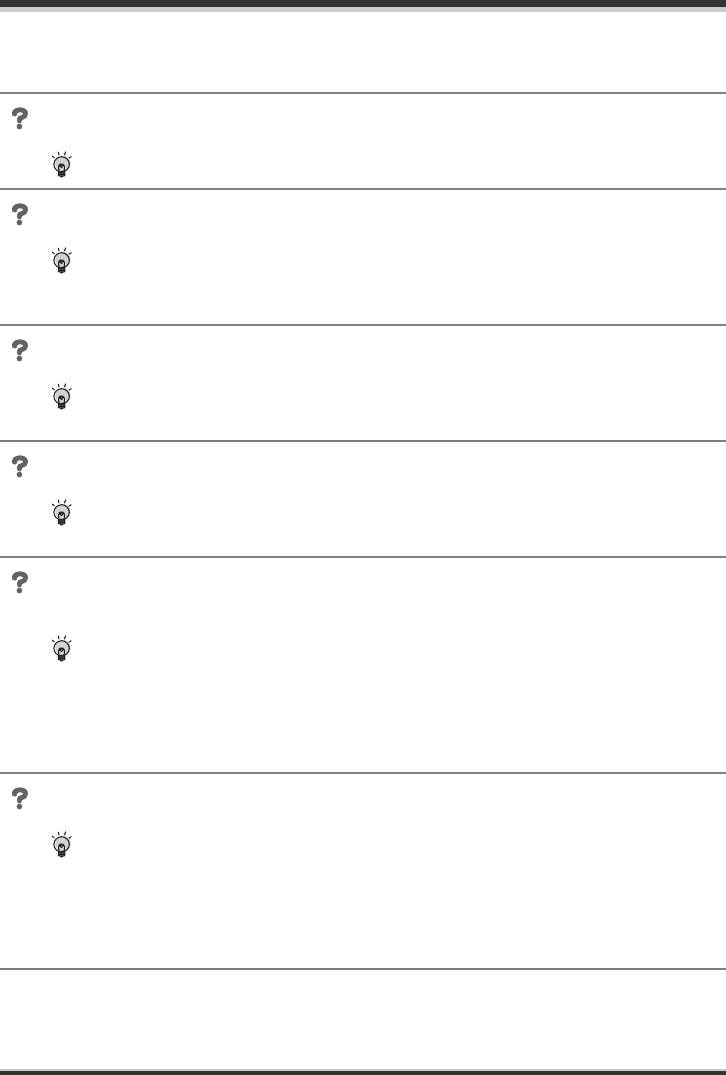
LSQT1367_UKR.book 221 ページ 2007年12月14日 金曜日 午後1時13分
Інше
Часті запитання
Які типи карт можна використовувати на даному апараті?
Можна використовувати карти пам’яті SD та SDHC. (l 135)
Чи можна записувати відео на SD-карту?
Так, можна.
Для зйомки відеофільмів рекомендуємо використовувати SD-карти місткістю від
256 MБ до 4 ГБ, які відповідають класу швидкості Class 2 або вище.
Чи можна постійно здійснювати запис із жорсткого диска на SD-карту
і навпаки?
Ні, постійний запис неможливий.
Щоб вказати місце запису, виберіть у меню [ВЫБОР НОСИТ.]. (l 158, 161)
Чи можна цим апаратом копіювати дані на жорсткий диск або SD-карту?
Копіювання фотознімків можливе. (l 192)
Копіювання відеозаписів неможливе.
Чи можна відтворювати на іншому обладнанні SD-карту з відеозаписами,
зробленими на даному апараті?
Відеозаписи:
Їх можна відтворювати
на всіх апаратах, які підтримують відео відтворення
стандарту SD-Video, відеоформат MPEG-2 та аудіоформат MPEG-1 Audio Layer 2.
Фотознімки:
Їх можна відтворювати на всіх апаратах, які підтримують DCF (Design rule for
Camera File system).
Що робити, коли жорсткий диск заповнений?
Для резервування даних на комп’ютері або диску використовуйте програми, що
входять до комплекту.
Можна також підключити DVD-рекордер або відеомагнітофон за допомогою кабелю
AV/S (
входять у комплект), а тоді скопіювати дані. (l 197)
Після цього зітріть непотрібні відеозаписи або відформатуйте жорсткий диск.
(l 184, 190, 194)
221
LSQT1367
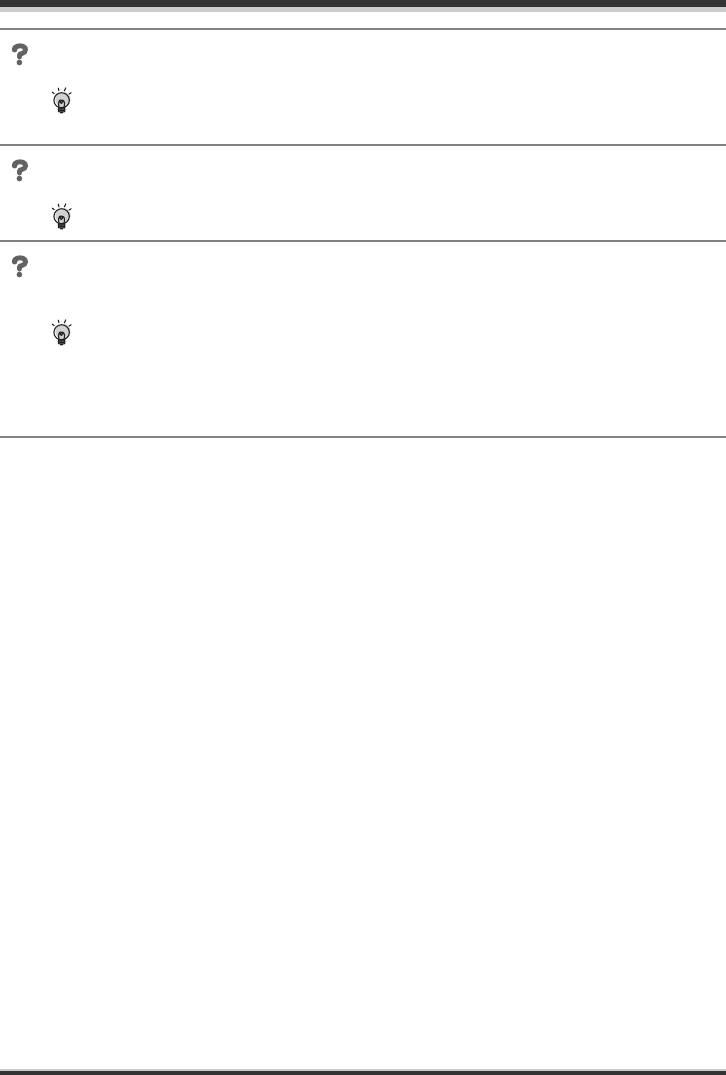
LSQT1367_UKR.book 222 ページ 2007年12月14日 金曜日 午後1時13分
Інше
Чи можна записувати дані з комп’ютера на жорсткий диск апарата або на SD-карту?
Ні, не можна.
USB-роз’єм цього апарата призначений тільки для зчитування.
Чи можливі відтворення та редагування на ПК?
Використовуйте VideoCam Suite.
Чи можу я використовувати функцію КОП. НА DVD також для копіювання фiльмiв,
записаних на SD картках, на DVD
диски?
Ні, не можна.
Ви можете скористатися функцiєю КОП. НА DVD тiльки для копiювання фiльмiв,
записаних на жорсткому диску.
Якщо ви хочете скопіювати фільми з SD картки на DVD диск, спочатку скопіюйте
фільми на ПК і потім скопіюйте їх на DVD диск. (l 209)
222
LSQT1367
Оглавление
- Содержaниe
- Свойства
- Вспомогательное
- Обозначение и
- 1 Положите палец на открытую
- 1 Выдвиньте держатель
- Жесткий диск и карта SD
- Электропитание
- 1 Подключите кабель
- Установка/извлечение карты SD
- 3 Вставьте/извлеките карту SD в/
- 1 Наклоняйте джойстик вверх,
- 1 Нажмите на джойстик для
- 4 Для выбора желаемого пункта
- Установка даты и
- 3 Для открытия выбранного
- Перед съемкой
- Съемка фильмов
- Фотосъемка
- 6 Нажмите кнопку фотосъемки []
- Различные функции
- 1 Нажмите джойстик. Затем
- 1 Нажмите джойстик. Затем
- 1 Нажмите джойстик. Затем
- 2 Наклоните джойстик вверх для
- 2 Наклоните джойстик влево для
- 1 Установите переключатель
- 1 Установите переключатель
- 1 Установите переключатель
- 3 Затем отрегулируйте, наклоняя
- Воспроизведение видео
- 1 Для временной остановки воспроизведения наклоните джойстик
- 1 Нажмите кнопку MENU, затем
- 3 Для выбора даты съемки сцены для воспроизведения наклоните
- Показ фотографий
- 1 Нажмите на кнопку при Редактирование сцен
- 5 При появлении сообщения
- 1 Нажмите кнопку MENU, затем
- 1 Нажмите кнопку MENU, затем
- 2 Выберите сцену, которую
- 1 Нажмите кнопку во время
- 1 Нажмите на кнопку при
- 1 Нажмите кнопку MENU, затем
- 1 Нажмите кнопку MENU, затем
- 5 При появлении сообщения
- Управление жестким
- Управление картой
- С телевизором
- С DVD-проигрывателем
- 1 Подключите камеру к видео
- 2 Выберите [PictBridge] # [HDD]
- 7 Установите размер бумаги на
- Перед использованием камеры с компьютером
- 4 Выберите место для установки Установка
- 9 Выберите [Yes, I want to restart 2 Выберите [VideoCam Suite 1.0],
- Подключение и
- 1 Дважды клацните по иконке
- Использование
- 1 Подсоедините видеокамеру к
- При использовании Macintosh
- Меню
- Индикация
- Функции, которые не могут быть использованы одновременно
- Часто задаваемые вопросы
- Устранение неполадок
- На что необходимо
- Определение терминов
- Технические характеристики
- Зміст
- Основні характеристики
- Аксесуари
- 1 Відкрийте РК-монітор за
- 1 Натиснувши фіксатор A,
- Жорсткий диск та SD-карта
- Живлення
- 1 Підключіть кабель змінного
- Вставляння/виймання
- 3 Вставте/вийміть SD-карту в/з
- 1 Перемістіть джойстик вгору,
- 1 Натисніть джойстик для
- 4 Перемістіть джойстик вгору
- Встановлення дати та
- 3 Натисніть джойстик, щоб
- Перед початком зйомки
- Відеозапис
- Фотозйомка
- 6 Натисніть повністю кнопку
- Різноманітні функції
- 1 Натисніть джойстик. Тоді
- 2 Перемістіть джойстик вліво,
- 2 Перемістіть джойстик вліво, 2 Перемістіть джойстик вправо,
- 1 Натисніть джойстик. Тоді
- Функції ручної зйомки
- 1 Встановіть перемикач AUTO/
- 1 Встановіть перемикач AUTO/
- 1 Виберіть [] і заповніть екран
- 1 Встановіть перемикач AUTO/
- Відтворення відеозаписів
- 1 Перемістіть джойстик вгору під час відтворення, щоб зупинити його. 2 Перемістіть джойстик вправо та притримайте
- 1 Натисніть кнопку MENU, виберіть
- Перегляд фотознімків
- 1 Натисніть кнопку в режимі Редагування
- 5 Після відображення екрана
- 2 Виберіть відеозапис для
- 1 Натисніть кнопку MENU,
- 2 Виберіть відеозапис для
- 1 Натисніть кнопку під час
- 1 Натисніть кнопку в режимі
- 1 Натисніть кнопку MENU,
- 1 Натисніть кнопку MENU,
- 3 (Тільки, якщо [ВЫБРАТЬ] вибрано в
- Робота з жорстким
- 1 Натисніть кнопку MENU,
- 3 Натисніть кнопку MENU, Використання з
- Використання з DVD-
- 2 Увімкніть відеокамеру, а тоді Використання з
- 1 Підключіть дану відеокамеру
- 8 Виберіть настройку розмітки
- Перед тим, як використовувати комп’ютер
- 4 Виберіть місце для Встановлення
- 9 Виберіть [Yes, I want to restart 2 Виберіть [VideoCam Suite 1.0],
- Під’єднання та
- 1 Двічі клацніть мишею по іконці
- Використання
- 1 Пiд’єднайте вiдеокамеру до ПК.
- При використанні Macintosh
- Меню
- Індикація
- Функції, які не можливо використовувати одночасно
- Часті запитання
- Усунення несправностей
- Застереження щодо
- Пояснення термінів
- Технічні характеристики


